자바를 사용하는 방법
- angryTom원래의
- 2019-08-12 09:30:4322726검색

이번에는 Java 설치 후 사용법에 대해 말씀드리겠습니다. 처음 Java를 접했을 때 혼란스러웠습니다. Java 소프트웨어를 설치한 후 바로 Java 프로그래밍을 시작할 수 있다고 생각했습니다. 그렇지 않으면 작은 개발 조건을 설정해야 했습니다.
추천 튜토리얼: Java 소개 동영상 튜토리얼
1 먼저 jdk를 설치하세요
자바만 설치하면 자바 프로그램을 컴파일하고 실행할 수 없다는 점을 먼저 설명하겠습니다. 따라서 실제로 설치하는 것은 jdk를 설치하면 jre(Java 런타임 환경)가 설치됩니다.
jdk가 Java의 핵심이라는 것은 모두가 알고 있다고 믿습니다.
jdk를 다운로드하려면 360 소프트웨어 관리자로 이동하여 검색하고 다운로드하는 것이 좋습니다. 간단하고 편리합니다.
Tip: jdk를 설치하면 java가 자동으로 설치되므로 별도로 java를 설치할 필요가 없습니다. 이미 java를 설치하신 분들은 jdk 설치 단계에서 오른쪽 상단의 닫기를 눌러 java 설치를 종료하시면 됩니다. 자바를 설치합니다. (기본적으로 다음만 누르면 되고 기본 설치 디렉터리만 선택하면 됩니다.)
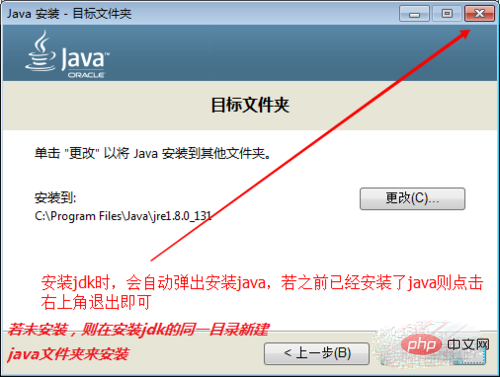
2. Java 환경 변수 구성
컴퓨터 속성을 엽니다." 고급 시스템 설정" → "환경 변수",
"jdk 설치 경로" 값을 사용하여 새 변수 이름 "JAVA_HOME"을 생성합니다.
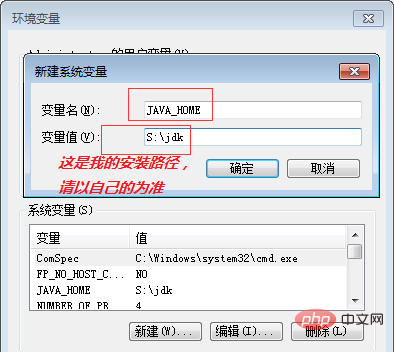
".;% 값을 사용하여 새 변수 이름 "CLASSPATH"를 생성합니다. JAVA_HOME%lib"

변수명 "path"를 수정하고 앞에 "%JAVA_HOME%bin;"을 추가하세요.
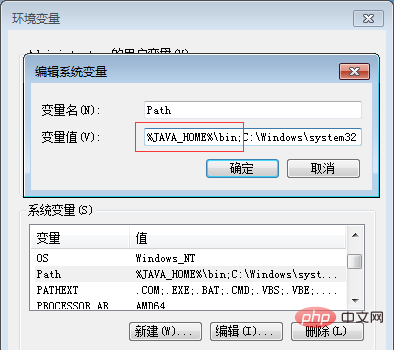
3. 설치가 완료되었습니다. 프로그램 작성을 시작하십시오.
축하합니다! 위의 단계가 완료되면 프로그램 작성을 시작할 수 있습니다. 조금 참을성이 없나요? 안녕-안녕.
바탕화면에 새 텍스트 파일을 생성하고 다음 내용을 붙여넣으세요
public class HelloWorld{
public static void main(String []args)
{
System.out.println("hello world");
}
}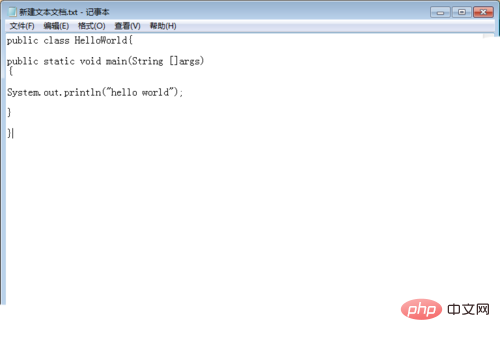
종료하고 저장을 클릭하세요
확장자를 java로 변경하고 파일 이름을 변경하세요. to Hello World (H와 W는 대문자)
마우스 오른쪽 버튼을 누른 상태에서 "여기에 명령 창 열기"를 선택하면 cmd가 열립니다.
javac(공백) HelloWorld.java를 입력하고 Enter 키를 누릅니다. HelloWorld.class의 바이트코드가 파일에 생성됩니다. 이것이 컴파일된 파일입니다.
그런 다음 java(공백) HelloWorld를 실행합니다.
축하합니다!
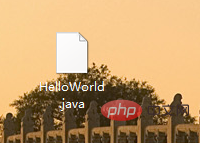
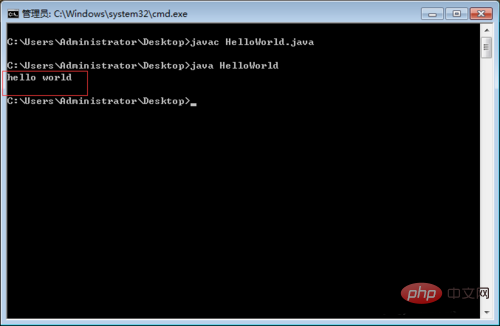
위 내용은 자바를 사용하는 방법의 상세 내용입니다. 자세한 내용은 PHP 중국어 웹사이트의 기타 관련 기사를 참조하세요!

